Tabla de contenidos

Pocas cosas pueden interrumpir su noche de Netflix como su control remoto Roku que se desconecta de su caja de transmisión. La causa (y la solución) depende del tipo de control remoto Roku que tenga. Aquí, le mostraremos cómo hacer que los dos dispositivos se comuniquen nuevamente para que pueda volver a la transmisión.
Determine qué control remoto Roku tiene
Ya sea que esté configurando un nuevo dispositivo Roku o que su control remoto y su dispositivo de transmisión no estén emparejados, el proceso de vincularlos de nuevo será el mismo.
Su primer paso será determinar qué tipo de control remoto tiene: un control remoto simple Roku o un control remoto por voz Roku. Si su control remoto tiene un ícono de micrófono debajo de su teclado direccional violeta, entonces es un control remoto por voz. Si no es así, es un simple control remoto.
Emparejamiento de un control remoto simple de Roku
Un control remoto simple de Roku no tiene un botón de búsqueda por voz. Con este tipo de control remoto, lo primero que debe hacer es verificar que, efectivamente, no esté emparejado con su caja de transmisión.
Los controles remotos simples de Roku necesitan una línea de visión con el receptor integrado en su caja, ya que usan luz infrarroja (IR) para comunicarse con él. Entonces, si algo está bloqueando el rayo, moverlo fuera del camino podría ser todo lo que se necesita para que el control remoto vuelva a funcionar.
Suponiendo que no hay nada en el camino del control remoto y el receptor, el siguiente paso será quitar y luego volver a colocar las baterías en la parte posterior del control remoto.
Advertencia: si la parte posterior de su control remoto está caliente, no abra la tapa, ya que esto podría significar que sus baterías están corroídas. En su lugar, coloque el control remoto sobre una superficie no inflamable y espere a que se enfríe antes de abrirlo.
Si eso funciona, entonces está todo listo. Si no es así, intente reemplazar las baterías y luego apunte su control remoto al receptor e intente presionar algunos botones de prueba. Si el control remoto aún no funciona, podría estar defectuoso y debe solicitar un reemplazo.
Sugerencia: Otra forma de ver si su control remoto está funcionando es usar la cámara para selfies en su teléfono inteligente y apuntar con el control remoto. Presione algunos botones. Si ve que la luz del control remoto parpadea mientras presiona, entonces sabrá que probablemente esté funcionando bien y que podría haber un problema con su caja de transmisión.
Emparejamiento de un control remoto por voz recargable
Si tiene un control remoto de voz Roku que no está emparejado, no es necesario verificar si hay obstrucciones en la línea de visión porque estos controles remotos se comunican con sus cajas de transmisión a través de una señal inalámbrica dedicada ( Wi-Fi Direct ).
Si está configurando un control remoto por voz Roku por primera vez, una guía en pantalla lo guiará a través del proceso. Sin embargo, si su control remoto por voz se ha desemparejado en un sistema que ya posee, esto es lo que debe probar.
Primero, determine qué tipo de sistema de batería usa su control remoto, ya sea recargable o estándar AA o AAA.
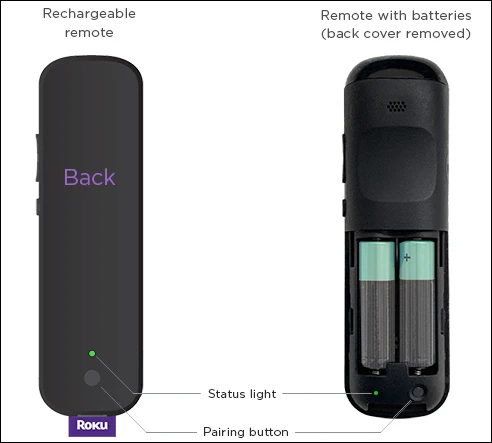
Si tiene un control remoto recargable, el primer paso es asegurarse de que esté cargado. Para hacerlo, conecte un cable micro-USB al puerto de carga y enchufe el otro extremo a una toma de corriente que contenga un adaptador USB. La luz de estado verde parpadeará hasta que se cargue el control remoto, momento en el que permanecerá fijo. Si la luz no parpadea cuando conecta el control remoto, asegúrese de que no sea su cable de carga el que tenga la falla probando otro cable y adaptador.
A veces, cargar el control remoto puede ser todo lo que se necesita para que vuelva a funcionar. Si eso no funciona, querrá restablecer el control remoto.
Para restablecer el control remoto, asegúrese de que su televisor esté encendido y de haber seleccionado el puerto al que esté conectado el cable HDMI de su Roku. Mantenga presionado el botón de emparejamiento ubicado debajo de la luz de estado verde. Debería empezar a parpadear en unos cinco segundos. Espere unos 30 segundos mientras el control remoto establece una conexión con su caja de transmisión. Una vez que eso suceda, se le guiará a través del proceso de emparejamiento a través de indicaciones en pantalla.
Emparejamiento de un Roku Voice Remote Pro
Si está intentando emparejar un Roku Voice Remote Pro además del control remoto que vino con su Roku, querrá asegurarse de que la caja de transmisión esté ejecutando Roku OS 9.4 o superior. Para hacerlo, presione el botón Inicio en su control remoto y luego vaya a Configuración> Sistema y seleccione «Actualización del sistema». Luego, seleccione «Verificar ahora» y el sistema buscará e instalará la última actualización si es necesario.
Si su control remoto no funciona y no puede hacer esto, continúe e intente el proceso de emparejamiento de todos modos; si tiene una versión del sistema operativo lo suficientemente reciente, funcionará. Si no es así, podría ser útil saber que la mayoría de los controles remotos de Roku son intercambiables. Si tiene otro control remoto por voz en casa, puede intentar emparejarlo y usarlo en el cuadro de transmisión para descargar las actualizaciones necesarias. Alternativamente, la aplicación Roku en su teléfono inteligente también podría hacer el trabajo.
Emparejamiento de un control remoto por voz con baterías normales
Si su control remoto por voz Roku usa baterías estándar, para emparejarlo, primero, retire la tapa trasera y saque las baterías. Además, desenchufe el cable de alimentación detrás de su caja de transmisión, espere cinco segundos y luego vuelva a conectarlo. Una vez que aparezca la pantalla de inicio de Roku en su televisor, vuelva a colocar las baterías en su control remoto.
Ahora, con la cubierta posterior del control remoto aún quitada, presione y mantenga presionado el botón de emparejamiento a la derecha de la luz de estado verde en la parte posterior del control remoto y espere a que comience a parpadear. Siga el diálogo de emparejamiento que aparecerá en la pantalla de su televisor después de unos 30 segundos.
Pruebe la aplicación Roku en su teléfono inteligente
Independientemente del Roku que tenga, puede usar la aplicación móvil Roku para iPhone o Android para controlarlo. Si su control remoto Roku está roto, esto puede ayudarlo a recuperarse hasta que compre un control remoto nuevo u obtenga ayuda del Soporte técnico de Roku .


